
ご存知の方もいるとは思いますが、今年ヨーロッパにおけるIPv4アドレスの割り当てが終了し、いよいよ本格的にIPv6への移行が始まってきました。これで今後数年以内には全てのウェブサイトがIPv6への対応を迫られるとは思いますが、2018年現在、まだまだIPv6に対応していないウェブサイトの方が多いのが現状です。
そのためこの記事では、AWS上のUbuntuサーバーで運用しているウェブサイトを簡単にIPv6へと対応させる方法を紹介したいと思います。ちなみにですが、私は英語版のAWSを使用しているため、スクリーンショットの表記が全て英語になっていますが予めご了承ください。
1. まず初めに「VPC ダッシュボード」を開き、使用しているVPCを選択した後、アクションのところから「CIDRの編集」をクリックします。

2. 次に「IPv6 CIDRの追加」をクリックし、IPv6 CIDRが追加されたことを確認したらウィンドウを閉じます。
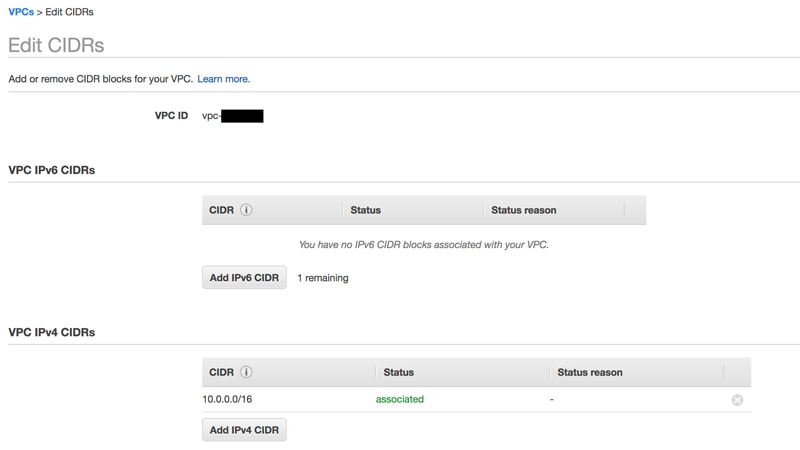
3. 左側の一覧から「ルートテーブル」の画面に行き、公開ウェブサイトに使用しているルートテーブルを選択します。

4. その後は下のセクションからルートを編集し、「送信先」に [::/0]と入力、「ターゲット」にIPv4で使用しているのと同じインターネット・ゲートウェイを選択して設定を保存します。

5. その次は左側の項目からサブネットの画面に飛び、公開ウェブサイトに使用しているサブネットグループを選択し、「IPv6 CIDRの編集」をクリック。

6. そうするとIPv6 CIDRを追加する画面に移るので、「IPv6 CIDRの追加」をクリックした後、[00]のように任意のバリューを入力して追加を完了します。

7. 次に「EC2 ダッシュボード」へと移動し、公開ウェブサイトのインスタンスを選択した後「IPアドレスの管理」を選択します。

8. 「新しいIPの割り当て」をクリックし、IPアドレスを更新します。これでインスタンスとIPv6アドレスの紐付けが完了しました。

9. セキュリティグループにてIPv6のネットワーク・トラフィックを許可するのを忘れずに。

10. 「Route 53」から「Create Hosted Zone」をクリックし、「AAAA – IPv6 address」のタイプを選んだ後、先ほど紐付けしたIPv6アドレスを入力します。

11. 次は使用しているウェブサーバーにてIPv6のトラフィックを許可します。例えばNginxを使用している場合、下記のような設定で許可することが出来ます。
12. 最後にUbuntuサーバーにてIPv6のネットワーク設定を行います。Ubuntuサーバー 16.04 LTSを使用している場合は下記のようにNetwork Interfacesを編集してください。
もし2018年4月末にリリースされたばかりのUbuntuサーバー18.04 LTSを使用している場合には、初期設定でIPv6が許可されているため、基本的にネットワーク設定を変更する必要はありません。Ubuntuサーバー 18.04 LTSではNetwork Interfacesの代わりにNetplanが使用されており、ネットワーク設定は[/etc/netplan/]のディレクトリから確認することが出来ます。
これで全ての設定が完了しました。あとはIPv6でウェブサイトに接続できるかを確認するだけですが、Linuxであれば下記のようなコマンドで接続を確認することが出来ます。
オンライン上にもIPv6接続を確認するツールがたくさんありますが、もしSSL/TLSのセキュリティレベルも同時に確認したいのであれば、Qualys SSL Server Test というツールがオススメです。このツールを使った場合、下記のような形でIPv6の接続とSSL/TLSのセキュリティレベルを確認することが出来ます。


